
Obsah:
- Autor John Day [email protected].
- Public 2024-01-30 12:01.
- Naposledy zmenené 2025-01-23 15:06.
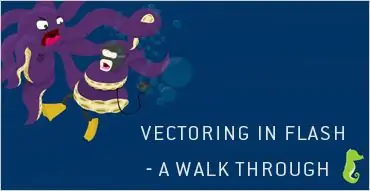
Vektorové ilustrácie je často dosť ťažké niekedy zabaliť - a to najmä pre začiatočníkov. Aj keď väčšina ilustrátorov má tendenciu používať väčšie, ortodoxnejšie ilustračné aplikácie, ako sú Adobe Illustrator a Freehand, ja som sa rozhodol používať Flash kvôli jeho jednoduchým nástrojom na kreslenie, ktoré sú priateľské k animácii. Plánujem napísať niekoľko z nich, ale najskôr chcem položiť základy, než budem písať o tieňovaní a tóne, takže áno! Samozrejme, všetko, čo sa objaví v tomto návode, je možné ľahko dosiahnuť pomocou alternatívnych balíkov - kvôli tutoriálu sa budem venovať všeobecnému pracovnému postupu a budem pokrývať postup použitý na vytvorenie ilustrácie, na ktorej vás Steve napadol, Chobotnica.
Krok 1: Získajte správnu výstroj
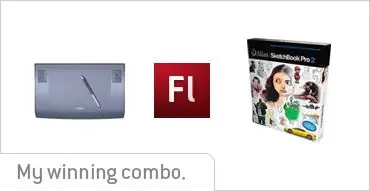
Ok dosť jabber jabber. Na tento tutoriál budete potrebovať iba Flash a kresbu, z ktorej budete pracovať. Odporúčam naskenovaný hrubý dokument alebo niečo načrtnuté vo Photoshope alebo Alias Sketchbooku (čo zvyčajne používam). Spomeniem, že tablet na kreslenie je určite žiaduci na dosiahnutie presnej čiarovej práce a tiež na urýchlenie postupu (tablety sú rýchle ninja).
Krok 2: Načrtnite si to
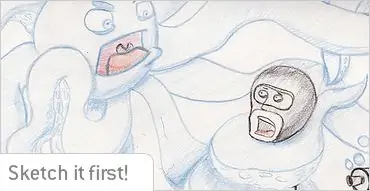
Predtým, ako si otvoríte Flash, by ste mali najskôr hrubý koncept. Aj keď na zostavenie kompozície slúžia jednoduché bloky a prvky. Čím viac neporiadku okolo seba na začiatku urobíte, závisí od toho, koľko doladenia a únavných vylepšení budete musieť na konečný produkt použiť. Často často párkrát skutočne voľne kreslím prvky, až kým z nich nemám celkový pocit, a začnem vrstviť hrubé vrstvy na seba, kým nebudem mať peknú a vyváženú formu. V náčrte chobotnice vyššie je to trochu podrobnejšie, ako by som zvyčajne útočil na kresbu, pretože sa používala na projekt. Ak však svoj obrázok na začiatku podrobne uvediete, znamená to, že sa pri farbení a tieňovaní nebudete musieť starať o pridanie a dotknutie sa vektorovanej čiary.
Krok 3: Zarovnajte to
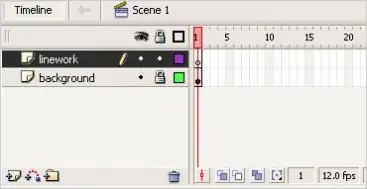
Ok, teraz môžete otvoriť Flash!
- Vytvorte nový dokument a nastavte ho na niečo pekné a veľké (1280 až 1024 pixelov je dobrý začiatok).
- Vytvorte novú vrstvu a pridajte do nej svoj hrubý náčrt. Zmeňte ho tak, aby pomerne dobre zodpovedal veľkosti javiska. Nastavte vrstvu na režim sprievodcu a uzamknite ju.
- Opäť vytvorte vrstvu, ale tentoraz ju pridajte nad prvú a vytvorte prázdny kľúčový rámec.
vrstvy-j.webp
Krok 4: Získanie Bendy
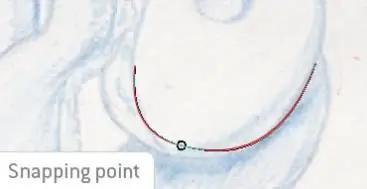
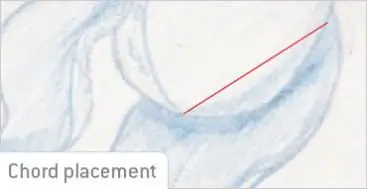
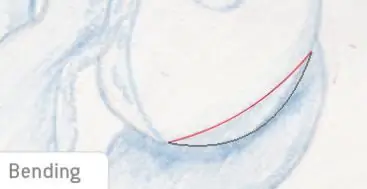
Pokiaľ ide o techniku podšívky, je celkom priama.
chord-j.webp
Krok 5: Tu je ten, ktorý som pripravil predtým
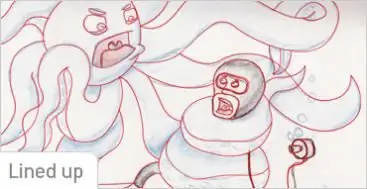
Práve s tým som skončil, keď som to všetko zoradil
Krok 6: Blokované vo farbe
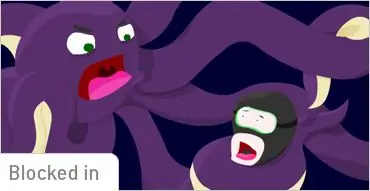
Začnite vypĺňať základné farby pomocou nástroja vedierko
Krok 7: Základné tieňovanie
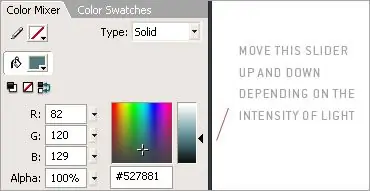
Tento kúsok je skutočne na experimentovaní. Často si vyberám akékoľvek „pocity“? doprava a odtiaľ vyladiť a upraviť. Vyplňte svoje hlavné farby pomocou nástroja na vyplnenie a vytvorte niečo, čo doplní skupinu farieb v scéne. V mojom vektorovom štýle zvyčajne tieňujem na vrstve vyššie a potom ho zlúčim späť nadol a potom vymažem všetky čiary.
Tieňovanie je jednoducho záležitosťou vzorkovania základnej farby a pohybu nad a pod strednými tónmi. Čím drsnejšie osvetlenie, tým ďalej by ste sa mali od tónov odkláňať. Aby ste sa vyhli veľkým krokom, dvojtónové tieňovanie a zvýrazňovanie je skvelý spôsob, ako prelomiť drsné tonálne rozdiely. Zvážte smer zdroja svetla a premietajte tiene v opačnom smere, pričom skrinku skrinky pri zdroji zvýraznite. Najľahší spôsob výberu tónových hodnôt je posunutím posúvača jasu nahor a nadol, kým je vybratý príslušný stredný tón. Tým sa zabráni akémukoľvek šialenému tónovaniu s tieňovaním.
Krok 8: Upratovanie zloženia a záver
Po vytriedení sfarbenia je možné pridať detaily. Do chobotnice som pridal prísavky a niekoľko bublín a vecí, aby bola kompozícia rozmanitejšia. Do kompozície som pridal niektoré prvky popredia a pozadia duplikáciou niektorých bublín a zmenou veľkosti na vyváženie rámu. Každý má svoj vlastný jedinečný štýl, tak sa pohrávajte s nápadmi, kým netrafíte niečo pekné. Vektorový kus je len taký silný ako koncept, ktorý je za ním, a vaše vlastné hranice. S vektorovým umením je možné takmer všetko, len musíte mať trpezlivosť a zručnosť (po cvičení), aby ste boli schopní preniesť myšlienky do „umenia“. Tu je veľa ilustrácií, ktoré som urobil pomocou tohto pracovného postupu. Myslím, že tým sa končí prvý z mnohých sprievodcov, myslím, že z času na čas zo mňa vyskočí. Dúfam, že vám poskytne všeobecný prehľad o pracovnom toku, ktorý sledujem. Túto všeobecnú metodiku je možné použiť na všetky formy ilustrácií a animácií. Ak máte nejaké otázky, neváhajte mi poslať e -mail, napísať komentár alebo ma sledovať na fórach KirupaCheers!
Odporúča:
JCN: Koncept počítačovej rovnováhy pre vektorové rovnováhy: 9 krokov

JCN: Vector Equilibrium Food Computer Concept: Otvárame upútavkou na pripravované video „JCN and the Astronauts; Epic Tale of Food and Fun in Outer Space ". Čo som si zobral z projektových videokonferencií, je to, že sa musíme zamerať na priestorové koncepty a zabaviť sa! Ja mám
Ako vytvoriť super jasné bleskové svetlo s LED USB: 7 krokov

Ako vytvoriť super jasné bleskové svetlo s LED USB: Najprv si pozrite video, aby ste ho pochopili
LED bleskové svetlá pre ťahanie orby atď.: 5 krokov (s obrázkami)

LED bleskové svetlá pre ťahanie orby atď.: Nedávno som vymenil svoj veľký snímač za blejzer. veľký nákladný automobil mal na streche svetelnú lištu v plnej veľkosti, ale sako má strešné okno, takže nemôžem ísť touto cestou znova. Pozrel som sa na rôzne skryté blesky a dokonca mám starú dvojitú trubicovú palubnú dosku
Ako zaistiť bleskové svetlo policajnej polície: 11 krokov

Ako vytvoriť policajné policajné stroboskopické svetlo: Ahoj, priateľ, dnes budem vyrábať policajný bleskový svetelný obvod pomocou LM555 IC. Začnime
Bleskové programovanie inteligentnej zásuvky Joinrun (zástrčka EÚ): 6 krokov

Bleskové programovanie inteligentnej zásuvky Joinrun (zásuvka EÚ): " Joinrun Smart Wifi " Zásuvka s USB je ďalšou elektrickou zásuvkou ovládateľnou cez Wi -Fi na základe ESP8266. Má príjemný dizajn, malý tvar a ďalší nabíjací port USB. Na jeho ovládanie je potrebná aplikácia smartlife
